在ps中利用图片自身元素制作背景
来源:一起ps
作者:一起ps吧
学习:1596人次
本教程我们学习如何用photoshop里的单行单列选择工具巧妙的制作出一个漂亮的背景,这2个工具在工具面板是看不到的,甚至Adobe公司都忽略了它们,因为它们没有快捷键,但在本教程中它们将大显身手了。
打开一幅图片,色彩最好鲜艳些,选择单列选择工具,在图片上点一下,ctrl+J复制选区到新层,ctrl+T拉伸,使之充满画布。

取消图层1显示,回到背景层,选择单行选择工具,在图片上点一下,之后ctrl+J复制选区到新层,ctrl+T拉伸,使之充满画布。

我们的图层面板如下图所示。
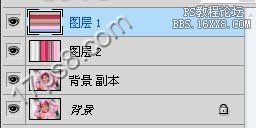
把图层1不透明度降低到50%,得到下图效果。你可以通过改变图层模式带来的不同的效果。比如强光 正片叠底等。
学习 · 提示
相关教程
关注大神微博加入>>
网友求助,请回答!







